7 geriausi pataisymai, kai programa „Vaizdas vaizde“ neveikia „Facebook Messenger“.
Įvairios / / December 04, 2023
Galite skambinti vaizdo skambučiais naudodami „Facebook Messenger“ net naudodami kitas savo telefono programas. Dėl funkcijos „Vaizdas vaizde“ galite toliau skambinti ir naudotis kitomis „iPhone“ arba „Android“ telefono programėlėmis ir funkcijomis.

Tačiau kai kurie vartotojai skundžiasi, kad „vaizdas paveikslėlyje“ kartais neveikia jų mobiliuosiuose įrenginiuose. Jei taip pat susiduriate su panašiomis problemomis, pateikiame geriausius „Facebook Messenger“ neveikiančio „Picture-in-Picture“ pataisymus. Sprendimai taikomi „Messenger“ programai „iPhone“ ir „Android“.
1. Patikrinkite, ar įjungta funkcija „Vaizdas paveikslėlyje“.
Pagrindinė priežastis, dėl kurios funkcija „Vaizdas vaizde“ neveikia per „Messenger“ vaizdo skambučius, gali būti ta, kad ši parinktis išjungta įrenginio nustatymuose. Štai kaip galite tai patikrinti ir įjungti.
„iPhone“.
1 žingsnis: Atidarykite programą „Nustatymai“ ir bakstelėkite „Bendra“.


2 žingsnis: Bakstelėkite „Paveikslėlis paveikslėlyje“ ir bakstelėkite perjungiklį šalia „Pradėti vaizdo vaizde automatiškai“, kad įjungtumėte funkciją.
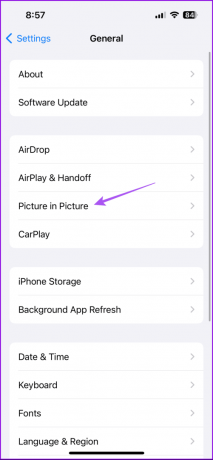
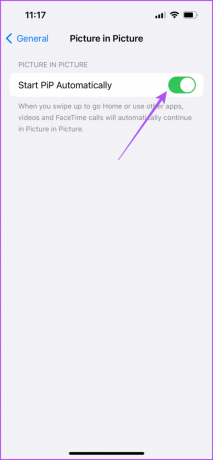
Po to uždarykite „Nustatymų“ programą ir atidarykite „Messenger“, kad patikrintumėte, ar ji dabar veikia.
„Android“.
1 žingsnis: Ilgai paspauskite „Messenger“ programos piktogramą „Android“ programų stalčiuje ir pasirinkite Programos informacija.

2 žingsnis: Slinkite žemyn ir pasirinkite Vaizdas paveikslėlyje.

3 veiksmas: Bakstelėkite perjungiklį šalia Leisti vaizdą vaizde, kad jį įjungtumėte.

Po to uždarykite nustatymus ir atidarykite „Facebook Messenger“, kad patikrintumėte, ar problema išspręsta.
2. Išjungti akumuliatoriaus tausojimo priemonę
Akumuliatoriaus tausojimo priemonė arba Mažos galios režimas skirtas taupyti jūsų įrenginio akumuliatoriaus veikimo laiką. Ir tai daroma ribojant tokias funkcijas kaip „Vaizdas vaizde“, kurios sunaudoja daug energijos. Siūlome išjungti akumuliatoriaus tausojimo priemonę, jei turite tęsti „Messenger“ vaizdo skambučius naudodami šią funkciją.
„iPhone“.
1 žingsnis: Atidarykite programą „Nustatymai“ ir bakstelėkite Baterija.


2 žingsnis: Norėdami išjungti funkciją, bakstelėkite jungiklį šalia Mažo energijos vartojimo režimas.

3 veiksmas: Uždarykite nustatymus ir atidarykite „Facebook Messenger“, kad patikrintumėte, ar problema išspręsta.

„Android“.
1 žingsnis: Atidarykite Nustatymai ir bakstelėkite Baterija.
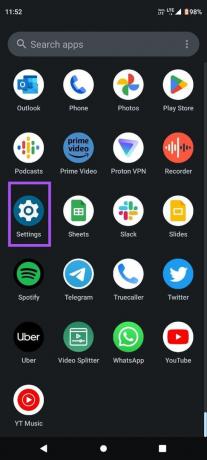

2 žingsnis: Bakstelėkite Akumuliatoriaus tausojimo priemonė ir bakstelėkite jungiklį šalia Naudoti akumuliatoriaus tausojimą, kad išjungtumėte funkciją.


3 veiksmas: Uždarykite nustatymus ir atidarykite „Facebook Messenger“, kad patikrintumėte, ar problema išspręsta.

3. Vėl prisijunkite prie „Facebook Messenger“.
Jei „Picture-in-Picture“ (vaizdas vaizde) vis tiek neveikia „Messenger“, galite bandyti dar kartą prisijungti prie „Facebook“ paskyros. Norėdami tai padaryti, turite atsijungti nuo paskyros iš „Facebook“ programos „iPhone“ ir „Android“. Štai kaip.
1 žingsnis: Atidarykite „Facebook“ programą savo „iPhone“ arba „Android“ telefone.

2 žingsnis: „iPhone“ bakstelėkite profilio piktogramą apatiniame dešiniajame kampe.
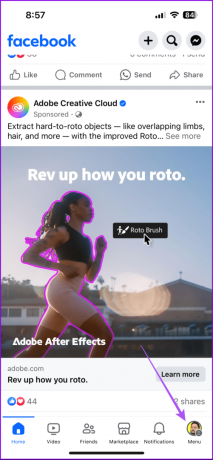
Jei naudojate Android, bakstelėkite mėsainio meniu piktogramą viršutiniame dešiniajame kampe.

3 veiksmas: Slinkite žemyn į apačią ir bakstelėkite Atsijungti.

Dar kartą prisijunkite prie „Facebook“ programos, tada atidarykite „Messenger“, kad prisijungtumėte prie savo paskyros.
4. Priverstinai išeiti ir iš naujo paleisti „Messenger“.
Galite pabandyti priverstinai išeiti ir iš naujo paleisti „Messenger“, kad programa pradėtų veikti iš naujo.
„iPhone“.
1 žingsnis: Pradiniame ekrane braukite aukštyn ir palaikykite, kad pamatytumėte foninius programų langus.
2 žingsnis: Braukite dešinėn, kad surastumėte programos „Messenger“ langą, ir braukite aukštyn, kad pašalintumėte programą.

3 veiksmas: Dar kartą atidarykite „Messenger“, kad patikrintumėte, ar problema išspręsta.

„Android“.
1 žingsnis: Ilgai paspauskite „Messenger“ programos piktogramą ir bakstelėkite „App Info“.

2 žingsnis: Bakstelėkite Force Stop ir pasirinkite Gerai, kad patvirtintumėte.
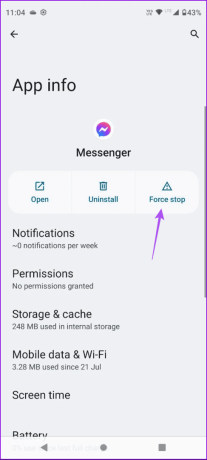
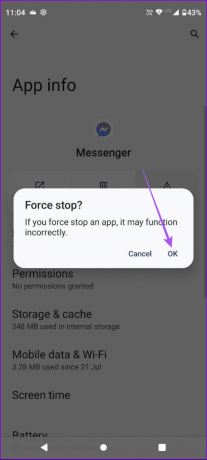
3 veiksmas: Uždarykite „App Info“ ir iš naujo paleiskite „Messenger“, kad patikrintumėte, ar problema išspręsta.

5. Atnaujinkite „Messenger“.
Galite įdiegti naujausią „Facebook Messenger“ programos naujinį, jei vis tiek susiduriate su ta pačia problema „iPhone“ ar „Android“. Tai pašalins dabartinės versijos klaidas ar trikdžius, kurie gali sukelti šią problemą. Norėdami tai padaryti, galite naudoti toliau pateiktas nuorodas.
Atnaujinkite „Messenger“ „Android“.
Atnaujinkite „Messenger“ „iPhone“.
6. Išvalykite programos talpyklą
Išvalius programos talpyklą „Facebook Messenger“, iš įrenginio bus pašalintos visos programėlės nuostatos ir prisijungimo duomenys. Tai pažangus sprendimas ir turėsite vėl prisijungti prie „Facebook Messenger“.
„iPhone“.
1 žingsnis: Atidarykite programą „Nustatymai“ ir bakstelėkite „Bendra“.


2 žingsnis: Bakstelėkite „iPhone Storage“ ir programų sąraše pasirinkite „Messenger“.


3 veiksmas: Bakstelėkite Iškrauti programą ir dar kartą bakstelėkite Iškrauti, kad patvirtintumėte.


4 veiksmas: Iš naujo įdiekite „Messenger“ ir patikrinkite, ar problema išspręsta.
„Android“.
1 žingsnis: Ilgai paspauskite programos Messenger piktogramą ir pasirinkite Programos informacija.

2 žingsnis: Bakstelėkite Saugykla ir talpykla ir bakstelėkite Išvalyti talpyklą.
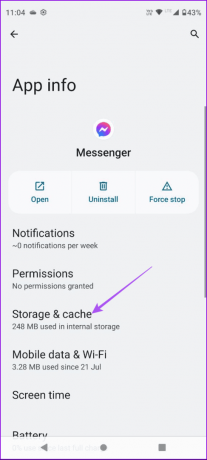

3 veiksmas: Po to uždarykite „App Info“ ir dar kartą atidarykite „Messenger“, kad patikrintumėte, ar problema išspręsta.

7. Iš naujo nustatyti visus nustatymus
Jei nė vienas iš sprendimų iki šiol nepadėjo, iš naujo nustatykite visus „iPhone“ arba „Android“ telefono nustatymus. Taip bus atkurta programos sistema ir programos nustatymai į numatytuosius nustatymus.
„iPhone“.
1 žingsnis: Atidarykite programą „Nustatymai“ ir bakstelėkite „Bendra“.


2 žingsnis: Slinkite žemyn ir bakstelėkite Perkelti arba Reset iPhone.
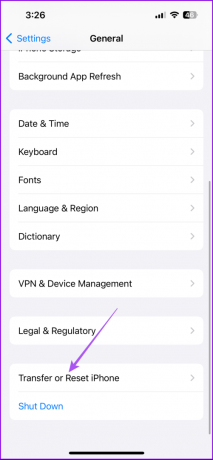
3 veiksmas: Bakstelėkite Atstatyti ir pasirinkite Atstatyti visus nustatymus.
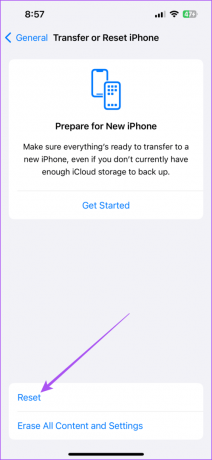
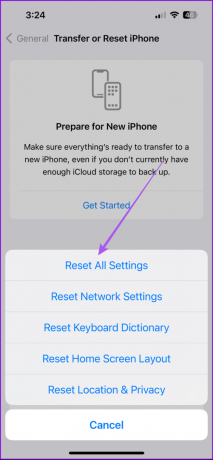
4 veiksmas: Įveskite slaptažodį ir dar kartą bakstelėkite Atstatyti visus nustatymus, kad patvirtintumėte.

5 veiksmas: Baigę atidarykite „Facebook Messenger“ ir patikrinkite, ar problema išspręsta.

„Android“.
1 žingsnis: Atidarykite Nustatymai ir bakstelėkite Sistema.

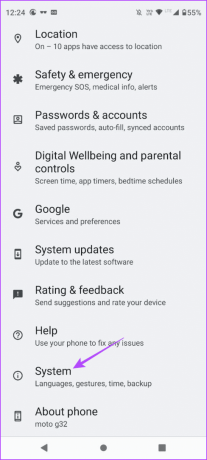
2 žingsnis: Pasirinkite Atstatyti parinktis ir bakstelėkite Iš naujo nustatyti programos nuostatas.


3 veiksmas: Norėdami patvirtinti, bakstelėkite Iš naujo nustatyti programas.
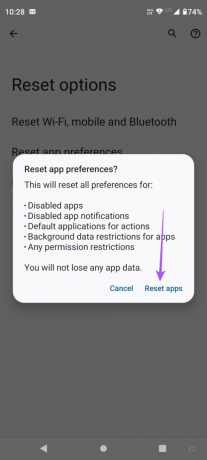
4 veiksmas: Po to atidarykite „Messenger“ ir patikrinkite, ar problema išspręsta.
Patobulinta vaizdo skambučių patirtis
Šių sprendimų naudojimas padės išspręsti problemą, kai programa „Messenger“ neveikia „Vaizdas vaizde“. Jei norite, kad vaizdo skambučiai būtų įdomesni, galite naudokite savo avatarą „Facebook Messenger“..
Paskutinį kartą atnaujinta 2023 m. lapkričio 17 d
Aukščiau pateiktame straipsnyje gali būti filialų nuorodų, kurios padeda palaikyti „Guiding Tech“. Tačiau tai neturi įtakos mūsų redakciniam vientisumui. Turinys išlieka nešališkas ir autentiškas.

Parašyta
Paurushas klaidžioja aplink iOS ir Mac, kol artimai susiduria su Android ir Windows. Prieš tapdamas rašytoju, jis kūrė vaizdo įrašus tokiems prekių ženklams kaip Mr. Phone ir Digit ir trumpai dirbo tekstų kūrėju. Laisvalaikiu jis patenkina savo smalsumą srautinio perdavimo platformomis ir įrenginiais, tokiais kaip Apple TV ir Google TV. Savaitgaliais jis yra visą darbo dieną dirbantis sinefilas, bandantis sumažinti savo nesibaigiantį stebimųjų sąrašą, dažnai jį pailgindamas.



